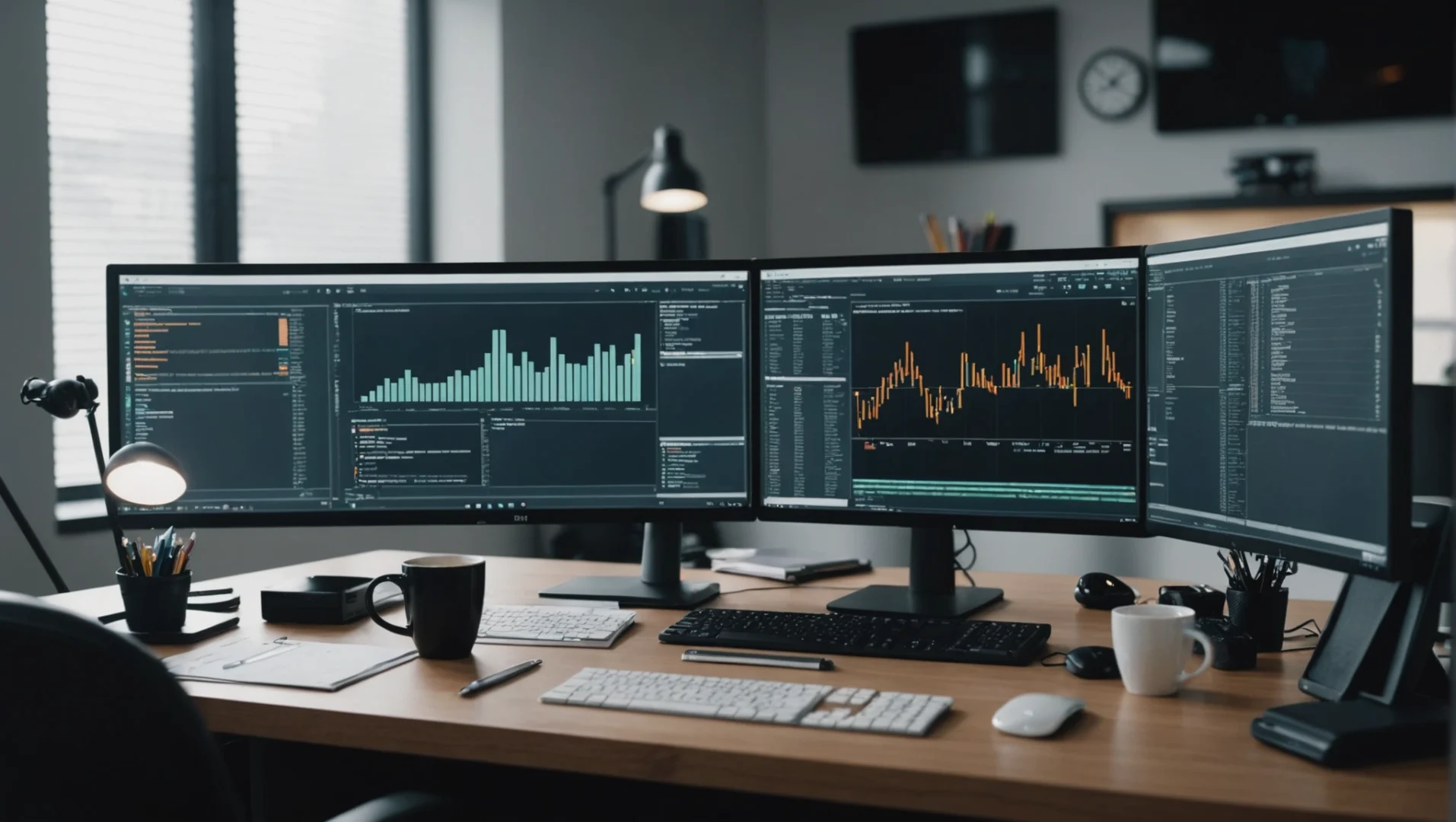Récemment, je répondais à une question posée par un visiteur sur la façon de supprimer les surlignages d’un document Microsoft Word. Je voulais démontrer visuellement les différents types de surlignages qui peuvent être appliqués au texte et au paragraphe dans mon tutoriel et j’ai donc dû trouver un moyen de surligner du texte dans WordPress. Contrairement à Microsoft Word – optez pour les services Microsoft Office 365 ! – la barre d’outils d’édition de WordPress ne vient pas avec un bouton de surlignage.
Comment surligner du texte dans WordPress
Il y a plusieurs plugins qui peuvent prendre soin du surlignage pour vous, cependant, je ne vais pas vous demander d’installer l’un de ces plugins. La raison étant, ces plugins ne sont pas si populaires et ne sont probablement pas mis à jour souvent. Donc, vous pourriez avoir des problèmes de comparabilité qui peuvent souvent briser votre installation WordPress.
Vous pouvez mettre en évidence en utilisant CSS, mais cela aussi n’est pas très adapté pour les blogueurs WordPress novices. Donc, ne vous inquiétez pas, je ne vais pas non plus vous demander de modifier du code.
La façon la plus simple et la plus facile d’ajouter des mises en évidence dans WordPress est d’utiliser la balise <mark> ;. La balise mark est une façon fantaisiste de dire mise en évidence en HTML. HTML5 supporte également cette balise et elle est compatible avec les dernières versions de Chrome, Firefox, Internet Explorer, Safari et Opera. Voici les instructions pour ajouter cette balise pour mettre en évidence du texte dans WordPress :
Cliquez sur le début du texte que vous voulez mettre en évidence. Dans la barre d’outils d’édition de texte de WordPress, cliquez sur l’onglet Texte situé dans le coin supérieur droit (à côté de Visuel). Tapez <mark> à l’endroit où vous voulez que la mise en évidence commence. Tapez </mark> ; à l’endroit où vous voulez que le surlignage se termine. Cliquez sur l’onglet Visuel et vous verrez le texte surligné.
Donc, si je veux surligner « CE BLOC DE TEXTE EST SURligné », je vais dans l’onglet Texte et je saisis les balises de marquage comme suit : <mark>CE BLOC DE TEXTE EST SURligné</mark> ;. Vous obtiendrez ainsi le résultat suivant : CE BLOC DE TEXTE EST EN SURbrillance. Comme vous pouvez le constater, le texte contenu dans les balises mark est mis en évidence. Voilà, c’est la façon la plus simple de mettre du texte en surbrillance dans WordPress.
Comment changer la couleur par défaut du texte en surbrillance dans WorPress
Par défaut, les navigateurs utiliseront la couleur jaune pour mettre le texte en surbrillance lorsque les balises de marquage sont utilisées. Cependant, dans certaines circonstances, vous pourriez vouloir changer la couleur pour quelque chose d’autre. Vous pouvez le faire en ajoutant un code CSS à votre fichier style.css. Certains thèmes vous permettent également d’ajouter votre propre code CSS en allant dans Apparence > ; Modifier le CSS.
Pour changer la couleur par défaut, utilisez le code CSS suivant :
mark { background-color : red ; }
Ceci changera la couleur de fond de la surbrillance en rouge.